December 21
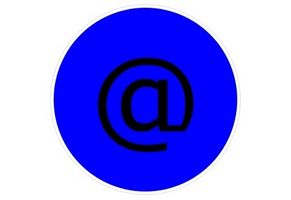
Liste di distribuzione in Outlook si permettere alle persone di raggruppare per scopi e-mail. È possibile inviare la stessa email allo stesso tempo alle persone nel vostro gruppo. Si tratta di un risparmio di tempo perché si digita il nome della lista di distribuzione nel campo "A" invece di inserire manualmente gli indirizzi e-mail dalla lista di distribuzione. Una volta creata la lista di distribuzione, è può essere utilizzato più volte.
1 Aprire Outlook 2007 e selezionare l'icona "Contatto" nel riquadro di spostamento. Selezionare la cartella contatti che contiene la lista di distribuzione che si desidera stampare. Selezionare la lista di distribuzione con un doppio clic su di esso.
2 Rivedere l'elenco di distribuzione, una volta che si apre. Selezionare il pulsante "Office", quindi su "Stampa". In anteprima le etichette stampate facendo clic sul pulsante "Anteprima di stampa". Si vedrà un'anteprima on-line dei contenuti della lista di distribuzione.
3 Utilizzare il pulsante "Imposta pagina" per modificare le dimensioni della pagina, il formato, intestazioni e piè di pagina. Utilizzare la scheda "Formato" per modificare le opzioni di dimensione del carattere, il tipo e ombreggiatura. Utilizzare la scheda "Carta" per selezionare la pagina di carta e dimensioni.
È inoltre possibile specificare i margini e l'orientamento della pagina. Fare clic sulla scheda "Intestazione / piè di pagina" per creare intestazioni e piè di pagina sulla vostra lista di distribuzione stampati. Dopo aver personalizzato le vostre impostazioni di pagina, fare clic sul pulsante "Stampa".
4 Fai clic su "Stampa" per stampare la lista di distribuzione. Verificare che la stampante nella finestra di dialogo Stampa facendo clic su "OK". La lista di distribuzione stampa di Outlook.
